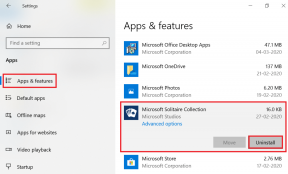Napraw kod błędu Xbox One 0X87E107DF — TechCult
Różne / / April 06, 2023
Xbox, stworzony i należący do firmy Microsoft, to marka konsoli do gier, którą można podłączyć do telewizora lub innych urządzeń wyświetlających. Konsole Xbox to Xbox, Xbox 360 i Xbox One, które są niezwykle świetne w zapewnianiu realistycznej grafiki w grach. Jest to prawdopodobnie jeden z powodów, dla których jest podziwiany przez graczy na całym świecie. Jednak pomimo tak niesamowitych funkcji i usługi gier online na Xbox, ma sporo problemów zgłaszanych przez użytkowników. Jednym z takich problemów jest kod błędu Xbox One 0x87e107df, który często występuje na konsoli Xbox podczas uruchamiania gry. Jeśli masz do czynienia z kodem błędu Xbox 0x87e107df, to trafiłeś we właściwe miejsce. Mamy dla Ciebie doskonały przewodnik, który dostarczy Ci skutecznych środków i rozwiązań, które można wdrożyć, aby przezwyciężyć problem. Zacznijmy więc od zapoznania się z kodem błędu 0x87e107df na Xbox One.

Spis treści
- Jak naprawić kod błędu Xbox One 0X87E107DF
- Metoda 1: Sprawdź stan serwera Xbox
- Metoda 2: Uruchom ponownie Xbox One
- Metoda 3: Przełącz konsolę Xbox One w tryb offline
- Metoda 4: Wyczyść alternatywny adres MAC
- Metoda 5: Wykonaj ponowne logowanie
- Metoda 6: Wyłącz i włącz konsolę Xbox
Jak naprawić kod błędu Xbox One 0X87E107DF
Według użytkowników, którzy napotkali kod błędu 0x87e107df, problem występuje podczas pobierania lub kupowania gier z usługi Xbox Live. Ponadto błąd jest wyzwalany, jeśli występuje problem z weryfikacją licencji zakupionych multimediów. Istnieje wiele przyczyn, które mogą do tego doprowadzić, kilka z nich wymieniono poniżej:
- Jednym z najczęstszych powodów wyzwalania określonego kodu błędu jest a kwestia serwera które zakłócają zakup online na konsoli Xbox. Ten problem można rozwiązać, wyłączając konsolę.
- Następną przyczyną może być problemy z oprogramowaniem układowym które wynikają z niektórych plików tymczasowych. Wyczyszczenie tych danych jest rozwiązaniem wspomnianego błędu.
- Problem z Adres MAC to kolejny powód na liście. Jeśli występują sprzeczne problemy z Twoim adresem MAC, musisz wyczyścić adres alternatywny, aby naprawić błąd z konsoli Xbox.
- Pamięć podręczna i stare dane zapisany może również wywołać ten błąd na konsoli Xbox.
Niezależnie od tego, czy problemy z konsolą Xbox są związane z oprogramowaniem, czy z oprogramowaniem układowym, każdy problem ma własną poprawkę. Jesteśmy tutaj ze wszystkimi poprawkami, które pomogą Ci skutecznie pozbyć się błędu 0x87e107df. Zacznijmy więc od trwałego rozwiązania tych konfliktów z poziomu konsoli Xbox.
Metoda 1: Sprawdź stan serwera Xbox
Pierwszą metodą, która jest podstawowa, ale niezwykle istotna, jest sprawdzenie stanu serwera Xbox. Większość kodów błędów napotykanych na różnych urządzeniach wynika z awarii serwera. Problemy z serwerem mogą wpływać na sprawdzanie poprawności licencji, zakłócać wszelkie zakupy cyfrowe i uniemożliwiać uruchomienie gry. Dlatego należy sprawdzić tzw Stan usługi Xbox Live z oficjalnej strony internetowej.

Jeśli występuje problem z serwerami Xbox, musisz poczekać, aż serwery Microsoft go naprawią. Możesz spróbować ponownie uruchomić konsolę, dopóki serwery czasu nie wyczerpią się, korzystając z następnej metody.
Metoda 2: Uruchom ponownie Xbox One
Ponowne uruchomienie konsoli Xbox jest raczej łatwym krokiem, ale nie wspominając o dość skutecznym, jeśli chodzi o rozwiązywanie problemów, takich jak kod błędu Xbox 0x87e107df. Większość z tych kodów jest tymczasowa, a proste ponowne uruchomienie może pomóc w ich naprawieniu. Więc wypróbuj kroki podane poniżej i możesz zacząć:
1. Przytrzymaj Przycisk Xboxa w sterowniku, aby otworzyć Centrum zasilania.

2. Teraz wybierz Uruchom ponownie konsolę w nim opcja.
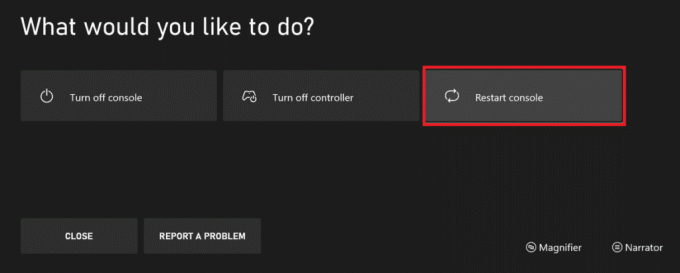
3. Następnie wybierz Uruchom ponownie przetworzyć żądanie.
Przeczytaj także:10 sposobów na naprawienie losowego rozłączenia kontrolera Xbox One
Metoda 3: Przełącz konsolę Xbox One w tryb offline
Jeśli ponowne uruchomienie konsoli nie pomogło Kod błędu Xbox One 0x87e107df następnie możesz spróbować przełączyć konsolę Xbox One w tryb offline. Tryb offline usługi jest niezwykle pomocny w sytuacjach konfliktów z zakupem i korzystaniem z treści. Korzystanie z trybu offline na konsoli Xbox One pomaga ominąć niektóre weryfikacje własności, które są wymagane w przypadku multimediów zakupionych cyfrowo. Aby przejść do trybu offline, możesz wykonać poniższe czynności:
Notatka: Tryb offline ogranicza usługi wymagające połączenia na żywo z serwerem Xbox Live.
1. Naciśnij i przytrzymaj Przycisk Xboxa na kontrolerze, aby otworzyć Menu przewodnika i wybierz Profil i system w tym.
2. Teraz otwarte Ustawienia.

3. Dalej, pod Ogólny ustawienia, otwórz Ustawienia sieci.

4. Teraz wybierz Wylogować się opcja.

5. Potwierdź na szybka wiadomość aby przetworzyć żądanie trybu offline.
Po wykonaniu tych kroków możesz łatwo uzyskać dostęp do zakupów cyfrowych dokonanych na konsoli bez wspomnianego błędu.
Metoda 4: Wyczyść alternatywny adres MAC
Następną metodą na liście jest wyczyszczenie alternatywnego adresu MAC w celu rozwiązania problemu z kodem błędu 0x87e107df na konsoli Xbox One. Głównym powodem niepowodzenia sprawdzania poprawności licencji na konsoli Xbox One jest niespójność sieci spowodowana nieprawidłowym adresem MAC.
Notatka: Alternatywny adres MAC firmy Microsoft jest przeznaczony do korzystania z sieci z ograniczeniami. Jeśli korzystasz z sieci domowej, nie potrzebujesz alternatywnego adresu MAC. Dlatego możesz to wyczyścić.
1. Udaj się do Ustawienia na konsoli Xbox One.
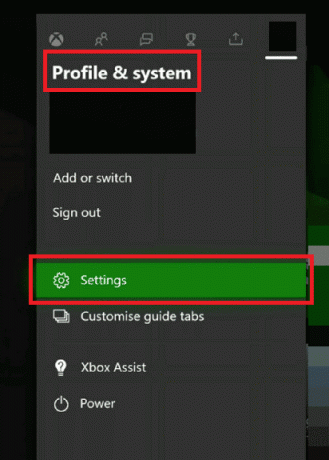
2. Teraz wybierz Ustawienia sieci pod Ogólny Sekcja.
3. Następnie wybierz Zaawansowane ustawienia W Sieć.
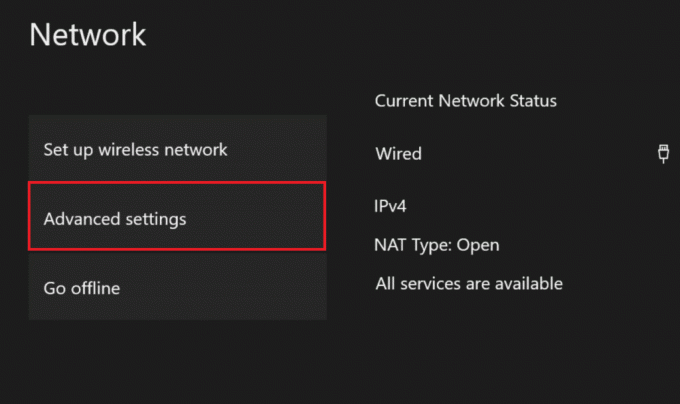
4. Teraz wybierz Alternatywny adres Mac i wtedy Jasne opcja.
5. Teraz, ponownie uruchomićswoją konsolę Xbox One i uruchom grę, aby sprawdzić, czy nadal wyświetla się monit z kodem błędu 0x87e107df.
Przeczytaj także:Napraw wysoką utratę pakietów na konsoli Xbox
Metoda 5: Wykonaj ponowne logowanie
Problemy, takie jak kod błędu Xbox One 0x87e107df, mogą zostać wywołane, jeśli konsola Xbox One nie została poprawnie załadowana. Problem może być związany z uszkodzonymi plikami tymczasowymi, które ostatecznie wpływają na weryfikację licencji wymaganą podczas zakupu. Wykonywanie cyklu zasilania na konsoli było dość skutecznym rozwiązaniem dla wielu użytkowników, dlatego możesz wypróbować to również na swojej konsoli, wykonując poniższe czynności:
1. wciśnij Przycisk Xboxa na kontrolerze.
2. Następnie przejdź do Profil i system.
3. Teraz wybierz Wyloguj się w tym.

4. Po kilku sekundach przejdź do Zalogować się! menu w konsoli Xbox.
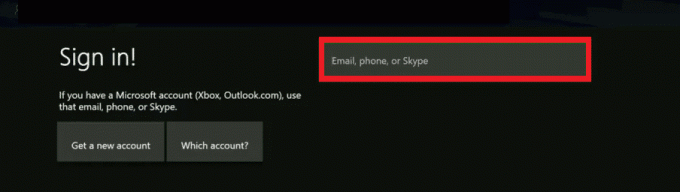
Przeczytaj także: Napraw niedziałający zestaw słuchawkowy Xbox One
Metoda 6: Wyłącz i włącz konsolę Xbox
Wyłączenie i włączenie zasilania konsoli Xbox może skutecznie natychmiast naprawić każdy rodzaj błędu. Wykonaj poniższe czynności, aby wykonać cykl zasilania lub twardy reset konsoli do gier i pozbyć się kodu błędu Xbox One 0X87E107DF.
1. Naciśnij i przytrzymaj Przycisk Xboxa z konsoli na około 10 sekund.

2. Odłącz kable podłącz je do konsoli i podłącz je ponownie po chwili.
3. wciśnij Przycisk Xboxa ponownie na konsoli i poczekaj, aż całkowicie się włączy, wyświetlając na ekranie zieloną animację startową.
Notatka: Jeśli zielona animacja uruchamiania nie pojawia się podczas procesu ponownego uruchamiania, powtórz powyższe kroki ponownie, aby upewnić się, że włącza się prawidłowo.
Często zadawane pytania (FAQ)
Q1. Dlaczego moja konsola Xbox ciągle wyświetla błędy?
Odp. Jeśli wielokrotnie widzisz błędy na konsoli Xbox, to uszkodzone dane z pamięci podręcznej przechowywane na konsoli może być tego przyczyną. W takim przypadku spróbuj wyczyścić dane z pamięci podręcznej, a także wykonaj na nich wyłączenie zasilania.
Q2. Dlaczego nie mogę zainstalować gier na konsoli Xbox One?
Odp. Jeśli podczas instalowania gry na konsoli Xbox One występuje problem, może to być spowodowane trwającą aktualizacją gry przeprowadzaną przez konsolę Xbox podczas jej instalacji. Możliwe jest również, że pliki gry są uszkodzone i stąd problem podczas ich instalacji.
Q3. Co robi reset na konsoli Xbox?
Odp. Zresetowanie Xboxa powoduje usunięcie wszystkich kont, zapisane ustawienia i gry, I skojarzenia z domami. Możesz zresetować konsolę za pomocą narzędzia do rozwiązywania problemów z uruchamianiem konsoli Xbox.
Q4. Jak mogę zresetować konsolę Xbox One bez kontrolera?
Odp. Możesz zresetować konsolę Xbox One za pomocą twardego resetu, jeśli nie masz kontrolera.
Pytanie 5. Jaka jest różnica między twardym resetem a resetem do ustawień fabrycznych na konsoli Xbox?
Odp. Twardy reset to proste ponowne uruchomienie konsoli Xbox i jest zwykle wykonywany w przypadku zawieszenia konsoli lub drobnej usterki. Podczas gdy przywrócenie ustawień fabrycznych usuwa wszystkie dane, zapisane gry, konto i inne zapisane informacje, przywracając konsolę do pierwotnego stanu.
Zalecana:
- Napraw błąd 0x80070718 w systemie Windows 10
- Napraw niedziałające zaproszenia do gier Xbox One
- Napraw kod błędu Xbox Live 80072EF3
- Napraw błąd środowiska wykonawczego Xbox w systemie Windows 10
Mamy nadzieję, że informacje i metody podane w dokumencie zostaną rozwiązane Kod błędu Xbox One 0x87e107df bardzo ci pomogły. Poinformuj nas o metodzie, która zadziałała w przypadku Twojej konsoli Xbox. Zostaw nam swoje pytania i sugestie do przeczytania w sekcji komentarzy poniżej.
Elon jest pisarzem technicznym w TechCult. Od około 6 lat pisze poradniki i porusza wiele tematów. Uwielbia omawiać tematy związane z systemem Windows, Androidem oraz najnowszymi sztuczkami i wskazówkami.